Premiers pas avec la messagerie Web authentifiée
La messagerie Web authentifiée permet uniquement aux utilisateurs authentifiés de démarrer une session de messagerie Web avec vos agents. Ces utilisateurs doivent se connecter à votre site web ou à votre application avant de pouvoir envoyer un message web.
Pour activer la messagerie Web authentifiée, procédez comme suit :
-
Créez ou configurez un serveur d'authentification (un fournisseur OpenID).
Remarque : La configuration du serveur d'authentification dépend du fournisseur. Cette étape aboutit à un URI de découverte et à des informations d'identification du client (client-id et client-secret) dont vous aurez besoin à l'étape suivante. Au cours de cette configuration, Genesys vous recommande de créer un ID client distinct pour l'intégration dans Genesys. -
Créez une intégration de configuration OpenID Connect Messenger. Lorsque vous configurez les informations d'identification pour cette intégration, utilisez l'ID client et le secret client.
Remarque : Le lien Set-up an Integration here dans Messenger configuration est un raccourci vers la vue Intégrations. Si vous ne voyez pas l'objet OpenID Connect Messenger Configuration, vous pouvez l'ajouter à votre liste d'intégrations en cliquant sur le signe +.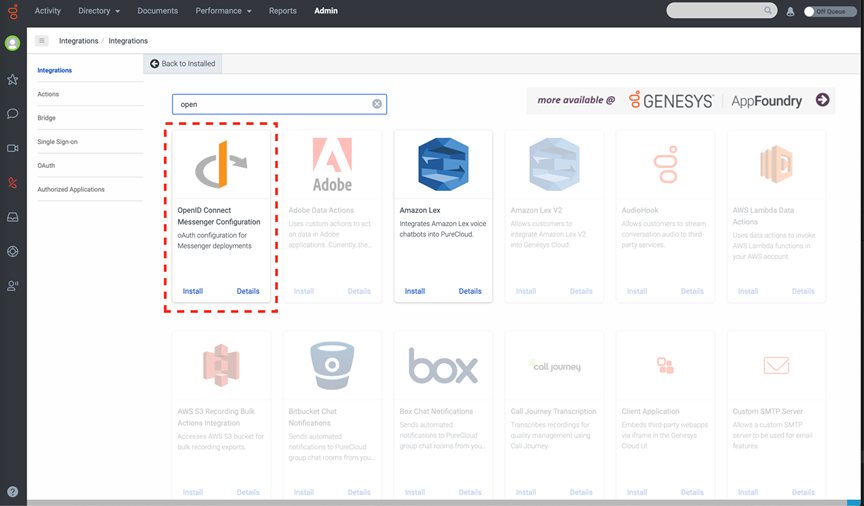
L'exemple suivant illustre une configuration d'intégration OpenID Connect Messenger.
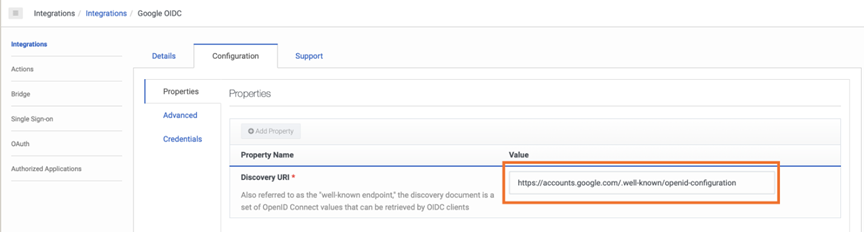
Cet exemple montre où ajouter les informations d'identification client (client-id et client-secret) dans la configuration d'intégration OpenID Connect Messenger.
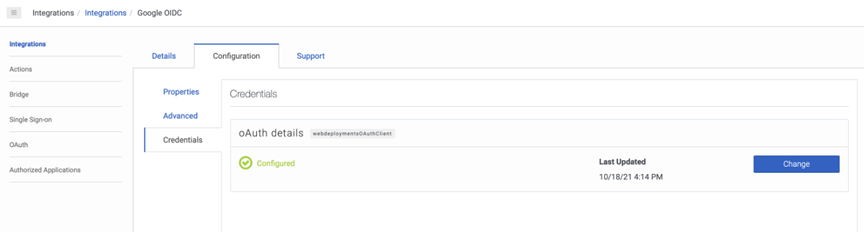
- Dans votre configuration Messenger, activez Authentification.
- Dans la zone Authentification de la configuration, sélectionnez l'intégration OpenID Connect Messenger Configuration. Pour plus d’informations, voir Configurer un rapport.
- Créer et enregistrer un Déploiement Messenger.
- Attribuez une configuration Messenger existante à ce déploiement.
- Copiez l'extrait de code de ce déploiement sur les pages du site Web où vous souhaitez que Messenger apparaisse ou utilisez un outil Tag Manager pour le déployer.
- Pour déployer Messenger sur votre plateforme mobile (messager mobile personnalisé), configurez le domaine de déploiement et l'ID dans le SDK de transport.

